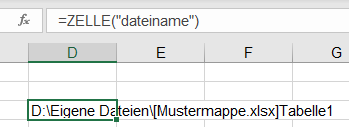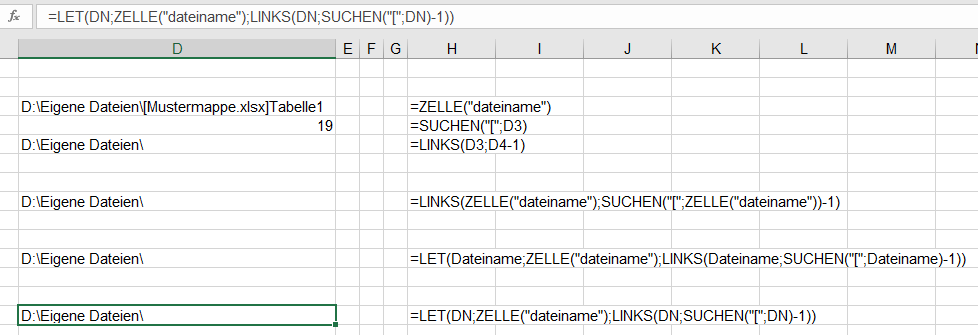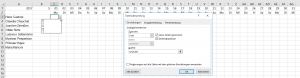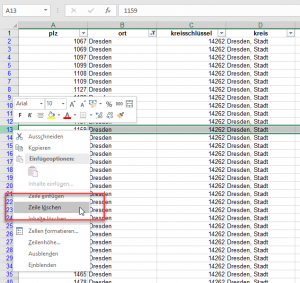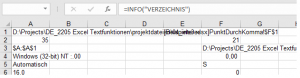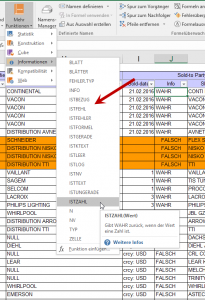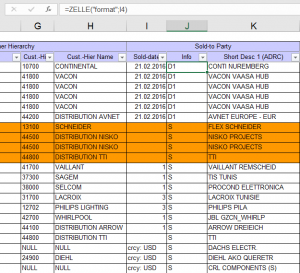2 Uhr, Verkehrskontrolle, zwei sehr junge Polizisten, halbe Kinder. Kopf: „Sag jetzt nichts Falsches!“. Ich: „Wissen eure Eltern, dass ihr noch wach seid?“
Guten Morgen,
Im gleichen „Atemzug“ habe ich dann noch ein Problem mit [=ZELLE(„dateiname“)] gefunden. Das ist scheinbar nicht immer zwingend das aktuelle Workbook, welches dort angezeigt wird bzw. der Inhalt aktualisiert sich nicht automatisch. Wenn zwischenzeitlich eine andere Arbeitsmappe geöffnet war, steht noch deren Pfad im Feld….
Viele Grüße,
Jörn
Hallo Jörn,
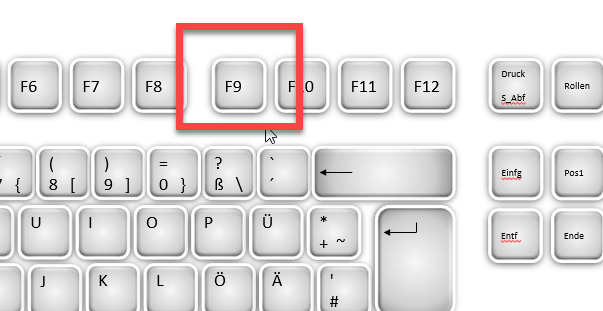
ja – ich weiß – ZELLE wird nicht aktualisiert – es gibt da so einige Funktionen in Excel, beispielsweise JETZT(). Mit [F9] oder Formeln / Neu berechnen kann man die Neuberechnung manuell erzwingen.
Liebe Grüße
Rene